Антивирус на компьютере постоянно мониторит подозрительную активность и защищает от угроз. Но бывают и моменты, когда на некоторое время защиту требуется отключить. Например, вы точно знаете о безопасности файла или сайта, но антивирус «ругается» и не дает их открыть. Происходит так называемое ложно срабатывание. В таком случае антивирус ненадолго можно отключить.
Роскачество не рекомендует отключать антивирус насовсем. Пользуйтесь функцией временной приостановки, только если вы абсолютно уверены в безопасности файла.
Защитник Windows
Выполните следующие действия, чтобы временно отключить антивирусную защиту Microsoft Defender в режиме реального времени в системе «Безопасность Windows».
- Выберите приложение Безопасность Windows в результатах поиска, перейдите в защиты от вирусов выберите Управление настройками.
- Выберите для параметра Защита в режиме реального времени значение Выкл. Обратите внимание, что запланированные проверки будут выполняться. Тем не менее, файлы, которые загружены или установлены, не будут проверяться до следующей плановой проверки.
Avast
Основные компоненты защиты — это главные компоненты программы Avast Antivirus. К основным компонентам защиты относятся Защита файлов, Анализ поведения, Веб-защита и Защита почты. Все основные компоненты защиты включены по умолчанию, чтобы обеспечить максимальную защиту вашего компьютера.
Как отключить антивирус 360 Total Security
Чтобы временно отключить все основные компоненты защиты, выполните следующие действия.
- Откройте экран параметров всех основных компонентов защиты.
- Нажмите на зеленый ползунок (ВКЛ.) и затем выберите время, на которое нужно отключить все основные компоненты защиты.
- Нажмите OK, отключить.
Все основные компоненты защиты будут временно отключены. Основные компоненты защиты автоматически включаются по истечении заданного времени. Чтобы включить все основные компоненты защиты вручную, нажмите на красный ползунок (ВЫКЛ.), изменив его цвет на зеленый (ВКЛ.).
Касперский
- В строке меню нажмите на значок программы.
- В открывшемся меню выберите пункт Настройки. Откроется окно настройки программы.
- На закладке Защита в блоке Основные установите/снимите флажок Включить защиту.
Avira
Самый простой способ отключения антивируса Авира – использование контекстного меню. Для того чтобы осуществить задуманное, требуется:
- Найти на панели задач иконку антивируса (она представляет собой изображение белого зонтика на красном фоне).
- Навести на эту иконку курсор мыши.
- Кликнуть по ней правой кнопкой мыши.
- Из предложенных служб выбрать ту, которую необходимо отключить.
Dr.Web
- Откройте меню Dr. Web. и выберите пункт Центр безопасности. Убедитесь, что Dr. Web работает в режиме администратора (замок в нижней части программы «открыт».
- Откройте раздел Файлы и сеть. Нажмите зеленый ползунок напротив компонента SpIDer Gate, и компонент будет отключен.
Следите за новостями, подписывайтесь на рассылку.
Как отключить Системный антивирус Windows 10
При цитировании данного материала активная ссылка на источник обязательна.
Источник: rskrf.ru
Как отключить антивирус, если он мешает выполнению какой-то программы?
Опытные пользователи довольно часто сталкиваются с ситуацией, когда требуется отключение защитной программы. Так как отключить антивирус, если вам требуется скачать или запустить что-то, что ему потенциально не понравится? В большинстве случаев работа таких программ может быть приостановлена приблизительно одинаковыми способами.
Для чего выключать антивирусную защиту?
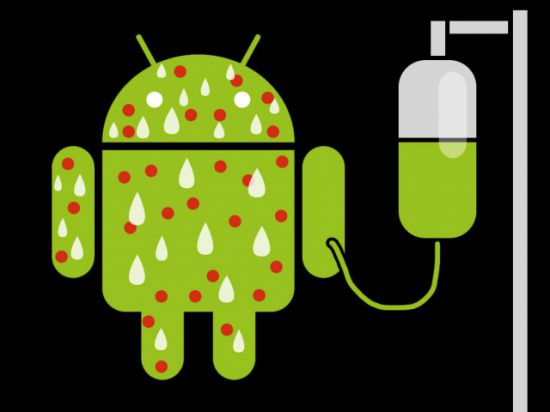
Кстати, а для чего вообще может понадобиться отключать антивирус? Причины есть. Не стоит сразу же думать про установку и запуск всевозможных «ломалок» для программ и приложений.
Куда чаще «защитник» может являться сильной помехой для установки больших игр на не слишком мощных компьютерах, когда из-за процесса сканирования устанавливаемых файлов инсталляция может затянуться на неопределенно долгий срок. Так что отключить антивирус в этом случае вам попросту придется. В этой ситуации без такой вынужденной меры вам просто не обойтись.
Простые способы отключения
Так как отключить антивирус, не прибегая к изменению реестра и другим сложным «фокусам»? Это возможно с помощью стандартных средств ОС Windows. Нажимаете на известную всем кнопку «Пуск», находите там пункт меню «Панель управления», где есть строка «Администрирование». Здесь вас интересует только раздел «Конфигурация системы».
Порядок отключения через автозагрузку

Следует отметить, что можно поступить намного проще. На клавиатуре нужно одновременно нажать на клавиши «Alt» и «R» (причем можете не смотреть на раскладку), а в появившемся поле для набора команд набрать «MSConfig». В обоих случаях появится диалоговое окно, в котором для наших целей требуются возможности двух вкладок: «Службы» и «Автозагрузка».
После этого нужно снять флажки, стоящие напротив названия антивирусной программы, установленной в вашей системе. Система выдаст запрос на сохранение изменений и перезагрузку, после которой «сторож» не будет работать. Но неопытные пользователи, которым интересен вопрос о том, как отключить антивирус, наверняка сочтут все эти манипуляции достаточно сложными. Что ж, понять их можно.
Использование возможностей резидентного модуля защиты
Куда быстрее использовать штатные возможности защиты вашей программы, настройки которой можно отыскать в трее системы. В большинстве случаев можно кликнуть по этой иконке правой клавишей мыши, после чего в открывшемся контекстном меню выбрать пункт, похожий на «временное отключение защиты». Если ничего похожего там нет, придется заходить в настройки системы и отыскивать соответствующие варианты уже там.

Некоторые нюансы
Обратите внимание! Если вы думаете о том, как отключить антивирус для запуска кого-нибудь «кряка» или чита, будьте готовы к малоприятным последствиям. Несмотря на велеречивые заверения их создателей о том, что они «не несут опасности для вашей системы», чаще всего это далеко не так.
Желание получить программу или игру «на халяву», чаще всего оборачивается необходимостью кардинальной чистки компьютера от вирусов. Даже самый эффективный антивирус полностью беззащитен перед вредоносным ПО, когда его отключат. Словом, не ведитесь на громкие обещания, следите за состоянием системы, не засоряя ее мусорными файлами. Тогда никакого отключения антивируса вам точно не понадобится.
Источник: www.syl.ru
Как отключить антивирус
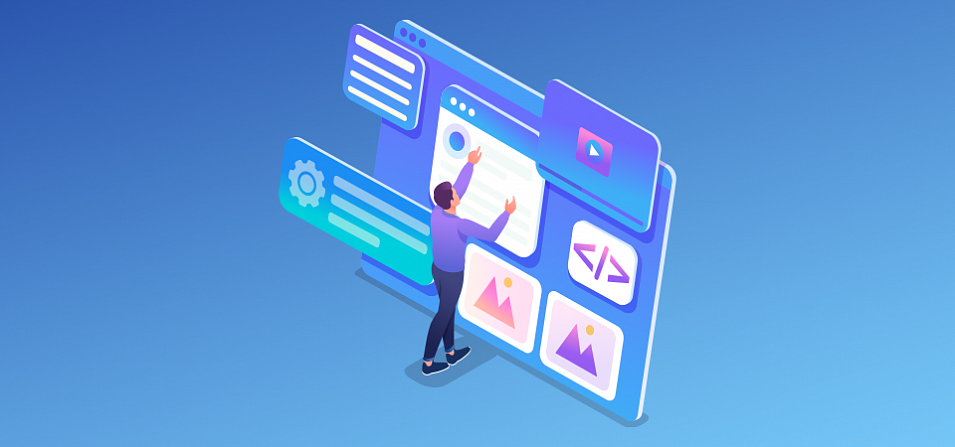
Вопрос о том, как отключить антивирус, может возникнуть, когда его так называемое «ложное срабатывание» мешает использованию интернета, документов, приложений. Он отслеживает подозрительные операции и предотвращает угрозы, но за опасность он способен ошибочно принимать некоторые документы или сайты, запрашиваемые в Google или на Яндекс Браузере. В данной ситуации актуальна поправимая блокировка антивирусного ПО.
Отключение для Windows 10
Штатный встроенный антивирусник для Виндовс 10 — это Microsoft Defender. Он бесплатный, уже предустановлен и эффективно предохраняет вашу информацию от вреда, включая вирусы, вымогатели, руткиты, шпионы, не допуская кражи информации и ее повреждения. Если периодически защитник Win 10 ограничивает пользовательские манипуляции, возможно временно отказаться от его помощи. Для этого через командную строку:

После этого юзер сможет загружать любые программные средства или изменять системообразующие файлы без лишних предупреждений и конфликтов с Дефендер (это актуально, например, для KMS). Однако после перезагрузки опция включится самостоятельно.
Имеется и решение, как прервать антивирусный мониторинг на Windows 10 Pro, — через групповые политики. Метод подойдет и для владельцев Enterprise. Чтобы отключить чекап опасностей навсегда, сначала пользователи прекращают активность предохранения от «пираток», т.е. поддельных утилит. Это реализуемо в той же вкладке, что и полное отключение на время, но по кнопке «Управление параметрами».
Далее важно исполнить описанный ниже алгоритм:

После нажатия Reset системный антивирусник полностью завершит деятельность.
«Касперский» на 10 винде вы способны дезактивировать, выбрав «Приостановить защиту» в специальном лотке (нижнем правом углу) нажатием на соответствующую иконку и определив период бездействия. Другой путь — удалить флажки на строках с задачами программы в ее меню.
Если вас интересует, как дезактивировать на ПК с Windows Аваст, то этот процесс аналогичен Kaspersky. Развернув перечень всех характеристик компонентов безопасности, вы увидите, где отключить их, — это зеленый ползунок, который нужно подвинуть и подобрать срок бездействия функции, затем закрепив выбор кнопкой ОК. Этим же путем легко выключить и Dr Web на время или на постоянной основе.
Windows 11
Если требуется узнать, как отключить антивирус на виндовс 11 на время, то следуйте этой инструкции:

Встроенный штатный Windows Defender, которым располагает винда 11, может быть остановлен на пару часов или весь день с помощью этой схемы, и на 100% он не будет работать, пока оборудование не перезагрузили. Но здесь представлена еще одна разработка — McAfee. Ненадолго или навсегда ее отключают по схеме:

Полностью любая защитная программа на 11 винде выключается только тогда, когда вы пройдетесь по всем показателям сохранности ваших данных и подключения к интернету, кроме того, отменяете запланированные регулярные проверки состояния. Но временно обнулить возможности ликвидации киберугроз достаточно быстро и несложно, следуя вышеуказанным правилам.
Windows 11 Pro, как и ее предшественница, позволяет сделать неактивным аудит вирусных атак, шпионов только через локальные политики. Чтобы сменить защищенный режим на Win 11 этой серии, осуществите шаги ниже:
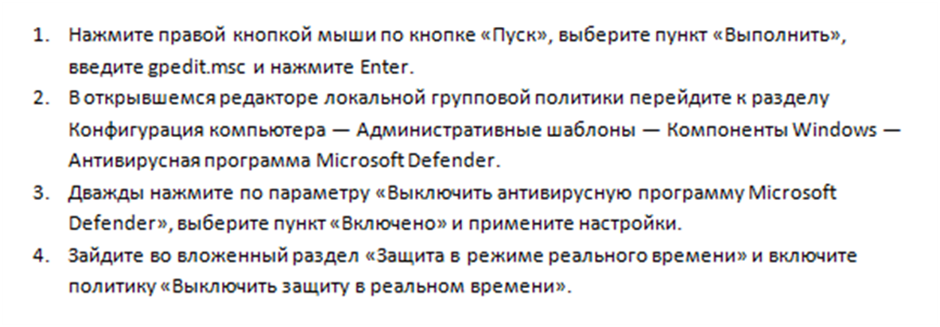
Готово. Останется перезагрузить оборудование, чтобы обновленные настройки вступили в силу.
Windows 7
Разработчики Windows 7 позаботились о том, чтобы преграда для фишинговых и вирусных, шпионских внедрений была надежной. Это делается банально для обеспечения сохранности данных. Тем не менее, на ноутбуке или на компьютере исключить применение брандмауэра (предустановленного или скачанного вами) все же возможность есть. Для этого необходимо несколько несложных манипуляций.
Аваст, NOD32 на Windows срочно деактивируются таким образом:
- Вызвать контекстное меню;
- Отметить флажок активации и перевести ПО в неактивное положение;
- Подтвердить свои действия.
Некоторые продукты по умолчанию помогают инактивировать фаерволл только на конкретный период. Поэтому внимательно просмотрите настройки, чтобы проконтролировать переход барьера для вирусов в активную фазу. Существует вариант и выставить условия включения вручную.
Если выключение на день, неделю, месяц вам не подходит и вы думаете, как отключить антивирус окончательно, на Виндовс 7 понадобится реализовать ряд этапов:

Базовый Защитник не очень результативен как основное средство предотвращения киберугроз. Поэтому его рекомендуется выключать через консоль управления, предварительно подобрав соответствующие альтернативы.
Windows 8
В Виндовс 8 предусмотренную охрану деактивируют двумя методами.

Впоследствии на Windows 8 реально активировать безопасный формат снова. Это же касается и установленных по своей инициативе, и стандартных утилит от разработчиков.
Другой агент, который доступен на этой ОС, — 360 Total Security. Чтобы ненадолго или бессрочно заблокировать его в Windows, надо развернуть окно в панели задач, перевести слайдер рабочей активности влево и согласиться с тем, что вы хотите снять фаерволл со своего оснащения. Чтобы 360 Тотал Секьюрити не вернулась в строй автоматически, выйдите из нее, щелкнув на ее значок на экране быстрого доступа и нажав «Выход».
PRO32
Современные решения от ПРО 32 это усовершенствованный вид ESET NOD32, и они легко контролируются в меню. В частности это предназначенные для дома пакеты PRO 32 Ultimate Security и Total Security. В них меняется режим контроля USB устройств, отменяются запланированные сканирования.
На время блокировать защиту целиком тоже допускается, но для этого советуем полноценно изучить экраны приложения и выполнить все действия, останавливающие борьбу с потенциально опасными соединениями и файлами в разных вкладках. А вот в версии EndPoint, которая предполагает внедрение в корпоративную сеть в офисе, приостановить часть или все направления работы антивирусника получится только у администратора и юзеров, наделенных определенными доступами. В остальных случаях избавиться от ограничений станет невозможно.
Avast
Чтобы мониторинг потенциальных проблем, который выполняет Аваст Фри на виндовс 7, 8 или 10, не происходил, надо открыть его и на экранах основных компонентов защиты перетащить ползунки на «Откл». Параллельно с этим потребуется выбрать срок, на который защитный барьер останется в нерабочем формате. На Windows 10 Аваст допустимо вовсе удалить, также возможно предусмотреть ограничения на его работу на время. Но находя ответы, как отключить антивирус, стоит помнить, что без борьбы с вредоносными расширениями и сайтами на компьютере и на ноутбуке не стоит оставаться надолго — это большая угроза для безопасности.
Оставайтесь всегда под защитой с антивирусом PRO32 Ultimate Security
Источник: pro32.com